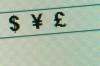Credit imagine: Paul Tearle/Stockbyte/Getty Images
Timp de mulți ani, casetele video au fost formatul standard pentru captarea înregistrărilor video de la televizor, folosind VCR. Caseta video este încă un jucător important atunci când vine vorba de înregistrarea video cu o cameră video. Deși casetele video sunt eficiente pentru înregistrare, ele nu rezistă bine după vizionări repetate și se degradează în mod natural în timp. Pentru a salva casetele video pentru un număr infinit de ani și fără pierderi de calitate, ar trebui să le convertiți în fișiere video digitale. Odată convertite, materialul pe bandă poate fi stocat pe un dispozitiv de stocare digitală, cum ar fi un stick de memorie.
Pasul 1
Conectați un VCR la computer printr-un dispozitiv de captură digitală. Un dispozitiv de captură digitală transformă semnalul analog de la VCR într-un semnal digital care poate fi stocat pe sistemul dumneavoastră.
Videoclipul zilei
Pasul 2
Deschideți orice program de editare video care are capacitatea de a captura videoclipuri. Programele standard de editare, cum ar fi Windows Movie Maker sau iMovie de la Apple, au capacitatea de captare video.
Pasul 3
Porniți VCR-ul și lansați funcția de captură în programul de editare video. Programul ar trebui să recunoască VCR-ul ca dispozitiv de captură și să afișeze un ecran albastru în fereastra de captură.
Pasul 4
Faceți clic pe butonul „Start Capture” sau „Import” din software-ul de editare video pentru a începe capturarea. Odată ce începe procesul de captare, apăsați „Redare” de pe VCR pentru a începe redarea casetei video. Faceți clic pe butonul „Opriți captarea” sau „Opriți importul” din programul de editare video când caseta video este redată. Videoclipul capturat este salvat automat pe computer ca fișier digital.
Pasul 5
Introduceți un stick de memorie în slotul pentru cardul de memorie al computerului sau conectați un cititor extern de carduri de memorie la computer. Un cititor de carduri de memorie se atașează la computer printr-un port USB și are un slot pentru carduri de memorie pentru stick-ul de memorie.
Pasul 6
Deschideți cardul de memorie din fereastra „AutoPlay” care apare, apoi deschideți folderul care conține fișierul video creat când ați capturat caseta video. Faceți clic dreapta pe numele fișierului casetei video și selectați „Copiere” din meniul care apare dacă doriți să păstrați o copie a casetei video de pe computer sau selectați „Tăiați” dacă doriți să mutați fișierul casetă video pe stick-ul de memorie, ștergându-l de pe computer în proces. Faceți clic dreapta în fereastra stick-ului de memorie și alegeți „Lipire” pentru a lipi fie fișierul original, fie o copie a fișierului în folderul stick-ului de memorie.
Lucruri de care veți avea nevoie
Dispozitiv de captare digitală
VCR
Calculator
Program de editare video
Cititor de carduri de memorie
Stick de memorie
Bacsis
Obțineți un stick de memorie mare. Videoclipul ocupă mult mai mult spațiu decât imaginile statice.